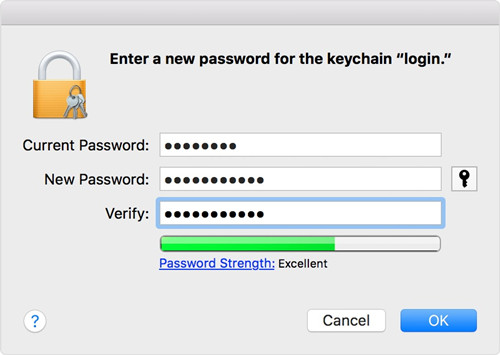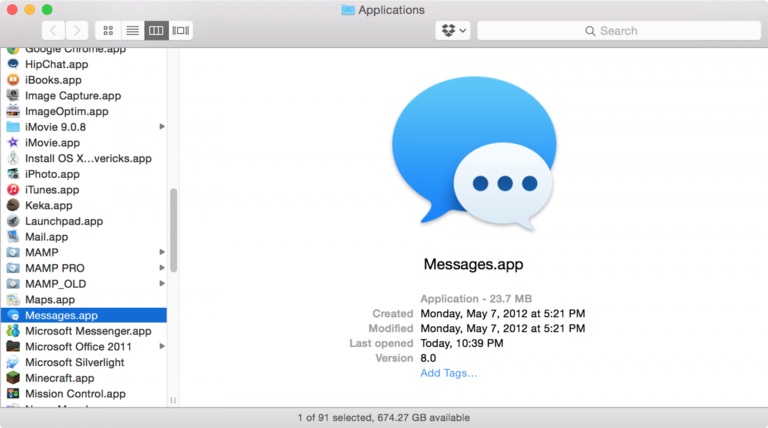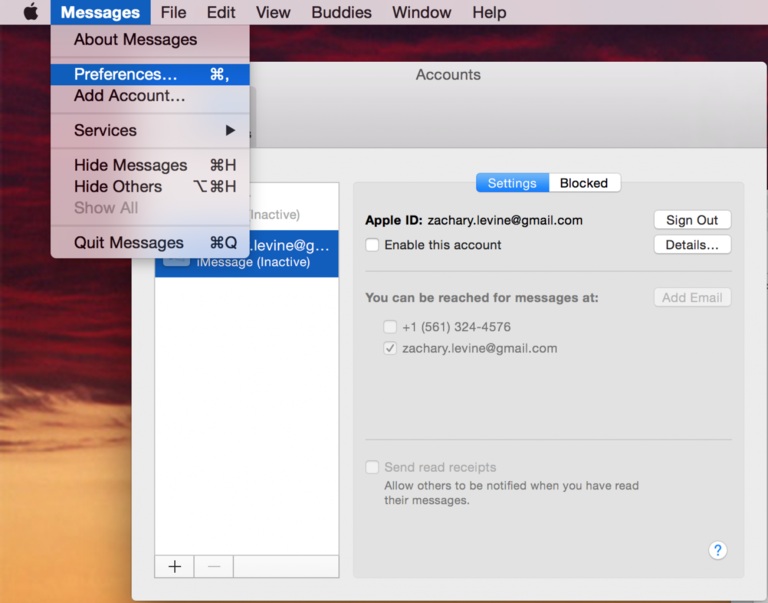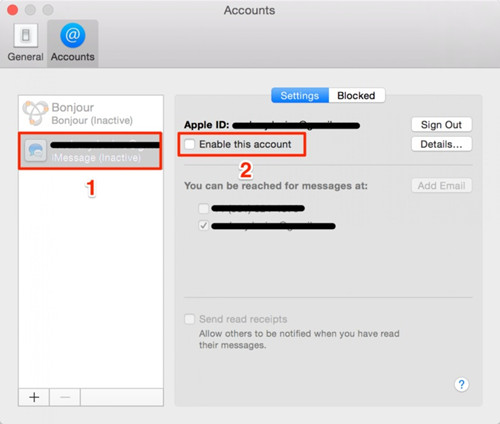Ahoj všichni, nedávno jsem čelil problému „Commcenter chce použít přihlašovací klíčenku“. Nevím, co je Commcenter a jak se této chyby zbavit. Je tu někdo, kdo se také potýká se stejným problémem, ale nyní to vyřešil? Uveďte prosím nejlepší řešení pro opravu chybové zprávy Commcenter Mac OS X.
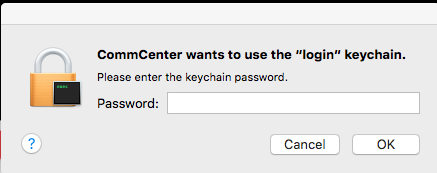
Když mluvíme o Commcenter, je to rámec pro Apple iDevices, jako jsou iPhone, iPad a Mac. Commcenter je integrální funkcí na iDevice, která je zodpovědná za služby související s mobilními sítěmi. Deaktivace Commcenter vede ke ztrátě síťových služeb a mnoha dalším síťovým problémům! Možná je Commcenter součástí aplikace pro zasílání zpráv, která běží na pozadí, i když aplikace není otevřena. Zde v tomto článku budeme hovořit o nejlepším návodu, jak opravit „ Commcenter chce použít přihlašovací klíčenku “. Takže, pojďme začít.
Řešení 1: Změňte heslo Keychain na Macu
Možná se objeví zpráva Commcenter Mac OS X, protože jste ručně změnili heslo klíčenky a ještě není aktualizováno. Zkuste tento problém vyřešit změnou hesla Keychain. Existuje několik jednoduchých kroků, které musíte provést, abyste změnili heslo klíčenky na počítači Mac. Zde je návod, jak změnit heslo Keychain na Macu?
- Krok 1 : Nejprve musíte spustit přístup Keychain z aplikace > Nástroje.
- Krok 2 : Jakmile se objeví rozhraní Keychain Access, zvolte Login v levém podokně obrazovky.
- Krok 3 : Nyní musíte kliknout na nabídku „Upravit“ a vybrat „Změnit heslo z přihlášení Keychain“.
Krok 4 : Poté musíte zadat aktuální přihlašovací heslo a zadat nové heslo a kliknout na tlačítko „OK“ pro použití změn.

Řešení 2: Vypněte a zapněte aplikaci Zprávy na Macu
Jak jsme řekli výše, Commcenter je součástí aplikace Message. Možná vypnutí a otočení zpět by tento problém vyřešilo. Většina uživatelů na fóru uvedla, že tento problém vyřešili tak, že jej jednoduše vypnuli a znovu zapnuli. Můžete to také zkusit, abyste opravili, že Commcenter chce používat přihlašovací klíčenku. Zde je návod, jak vypnout a zapnout aplikaci Zprávy na Macu:
Krok 1: Zpočátku musíte otevřít aplikaci Zprávy na počítači Mac kliknutím na ikonu aplikace „Zprávy“.

Krok 2: Nyní musíte otevřít název předvolby účtů kliknutím na „Předvolby“ a vyberte kartu „Účty“.

Krok 3 : V rozhraní Účty vyberte svůj účet a zrušte zaškrtnutí políčka „Povolit tento účet“, čímž deaktivujete a zavřete aplikaci Zprávy a máte hotovo.

- Krok 4 : Povolte aplikaci Zprávy kliknutím na Povolit tento účet.
Řešení 3: Opravte klíčenku
Poškození Keychain by také mohlo vést k problému Commcenter Mac. Chcete-li tento problém vyřešit, zkuste opravit Keychain Access. Níže jsou uvedeny kroky, které vám umožní snadno opravit Keychain.
- Krok 1: Nejprve otevřete „Přístup ke klíčence“ v části Aplikace -Nástroje.
Krok 2: Nyní musíte z možností vybrat „Keychain First Aid“ a jednoduše zadat uživatelské jméno a heslo.

- Krok 3 : Kliknutím na přepínač „Opravit“ a stisknutím tlačítka „Start“ zahájíte opravu Keychain Access.
Bonusové tipy: Nejlepší alternativa Keychain – PassFab iOS Password Manager
Zapomněli jste heslo WiFi a nemůžete k síti připojit nové zařízení? Nebojte se, pokud jste někdy připojili své zařízení iPhone nebo iPad k síti, heslo se uloží do jeho paměti. Pokud povolíte iCloud klíčenku, heslo se bude synchronizovat s vašimi ostatními zařízeními Apple se stejným Apple ID. Uloží se také do Keychain access, abyste mohli připojit svůj Mac.
Pokud však chcete zobrazit heslo WiFi, ani Keychain access ani iCloud Keychain vám nepomohou zobrazit heslo, protože je uloženo v zašifrované podobě. Pokud tedy chcete zobrazit heslo WiFi, potřebujete pomoc nástroje třetí strany, jako je PassFab iOS Password Manager extrahovat heslo ze zařízení iOS. PassFab iOS Password Manager je jedním z nejlepších vyhledávačů a správců hesel pro extrahování uložených uživatelských účtů a hesel z vašeho zařízení iOS. Kromě hesla WiFi můžete také extrahovat PIN kreditní karty uložený v Apple ID, heslo Apple ID, účet WhatsApp a další poštovní účty. Chcete-li vědět, jak extrahovat heslo WiFi z vašeho zařízení iOS pomocí PassFab iOS Password Manager, postupujte podle níže uvedených kroků.
Krok 1: Nainstalujte a spusťte PassFab iOS Password Manager
Nejprve si musíte do počítače stáhnout a nainstalovat PassFab iOS Password Manager iOS Password Finder a správce. Poté spusťte program a spusťte proces.
Krok 2: Spusťte skenování zařízení iOS
Poté musíte připojit zařízení iOS k počítači pomocí kabelu USB a poté, co je zařízení rozpoznáno, klikněte na tlačítko Spustit skenování.

Krok 3: Náhled uložených hesel WiFi
Počkejte na dokončení procesu skenování a poté se na další obrazovce zobrazí všechny účty a hesla v zařízení. Přejděte na kartu Účet Wi-Fi a zobrazte uložená hesla Wi-Fi.

Poznámka: Extrahovaná hesla můžete také exportovat do souboru .CSV kompatibilního s různými správci hesel a dalšími nástroji. Chcete-li exportovat hesla do souboru CSV, klikněte na tlačítko Exportovat a poté vyberte vhodnou možnost.

souhrn
Už nějakou dobu se uživatelé počítačů Mac setkávají s několika typy chyb Keychain Access. Commcenter chce používat přihlašovací klíčenku je jednou z těchto chyb, která uživatele Macu trápí. Uživatelé, kteří čelí těmto chybám, jsou po několika minutách opakovaně vyzváni k zadání přihlašovacího hesla klíčového svazku. Takže pro tyto frustrované uživatele, kteří chtějí vědět, jak zastavit tyto výzvy, v tomto článku uvádíme některá řešení problému. Pokud se vám nedaří problém vyřešit ani pomocí těchto řešení, zkuste kontaktovat podporu Apple. Kromě toho doporučujeme použít PassFab iOS Password Manager k extrahování vašeho hesla WiFi, poštovních účtů, přihlašovacích údajů Apple ID a dalších účtů a hesel z vašeho iPhone.